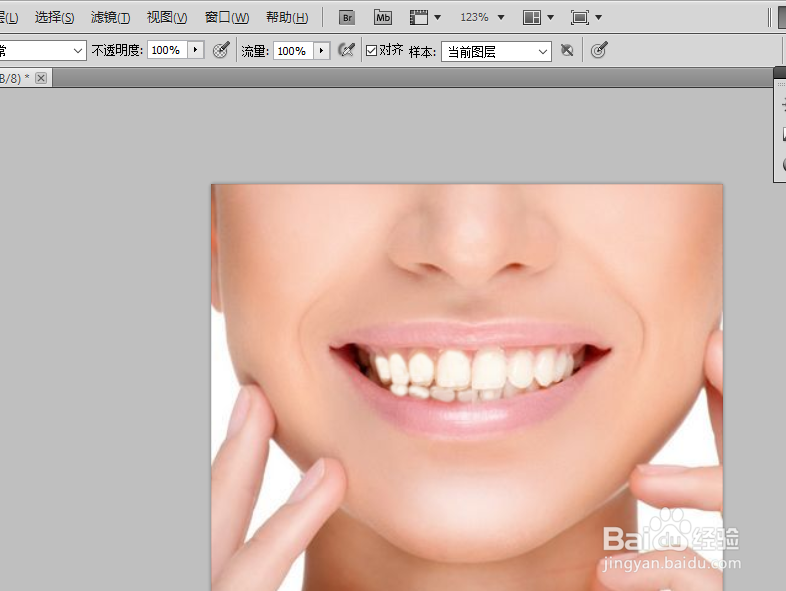1、打开PS软件(此处以PS SC5进行演示),导入要美白的牙齿图片。显然,演示图片中的牙齿比较黄。
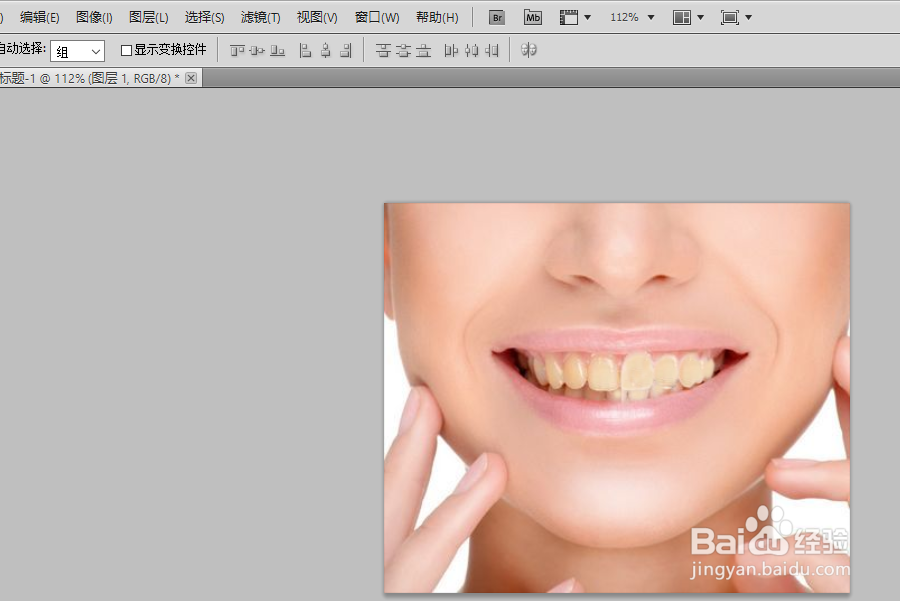
2、以快捷键Ctrl+J复制该图片(编辑图片时,通常要复制一张原图片)。首先,请以选择工具选择中间的一颗牙齿。
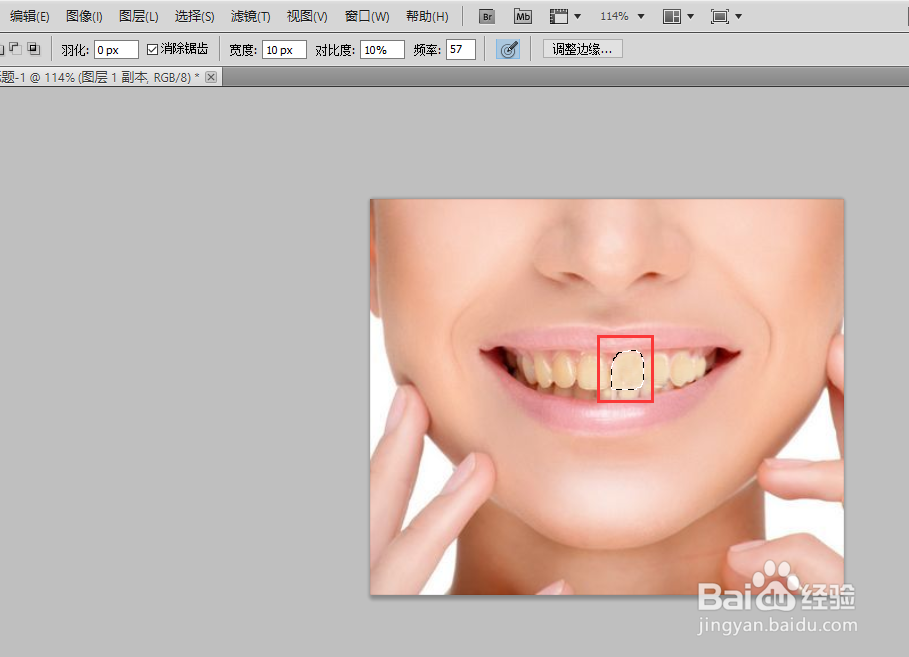
3、点击图像选项,在下拉菜单中,再点击调整;在调整右侧出现的菜单中,请选择曲线工具。
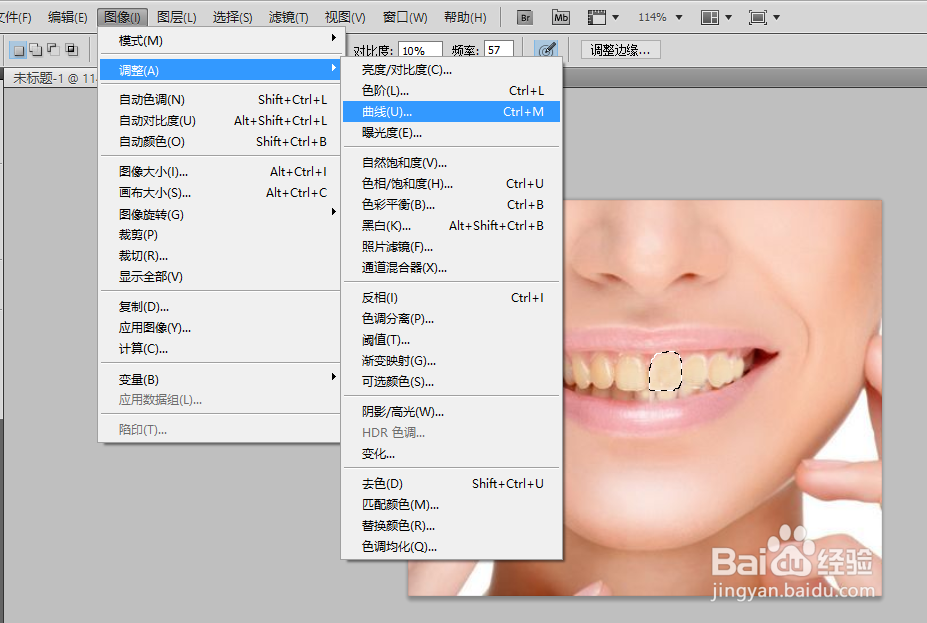
4、将曲线的值进行调整,使得牙齿的颜色变白(请注意尺度,太白了会和实际情况有差距)。
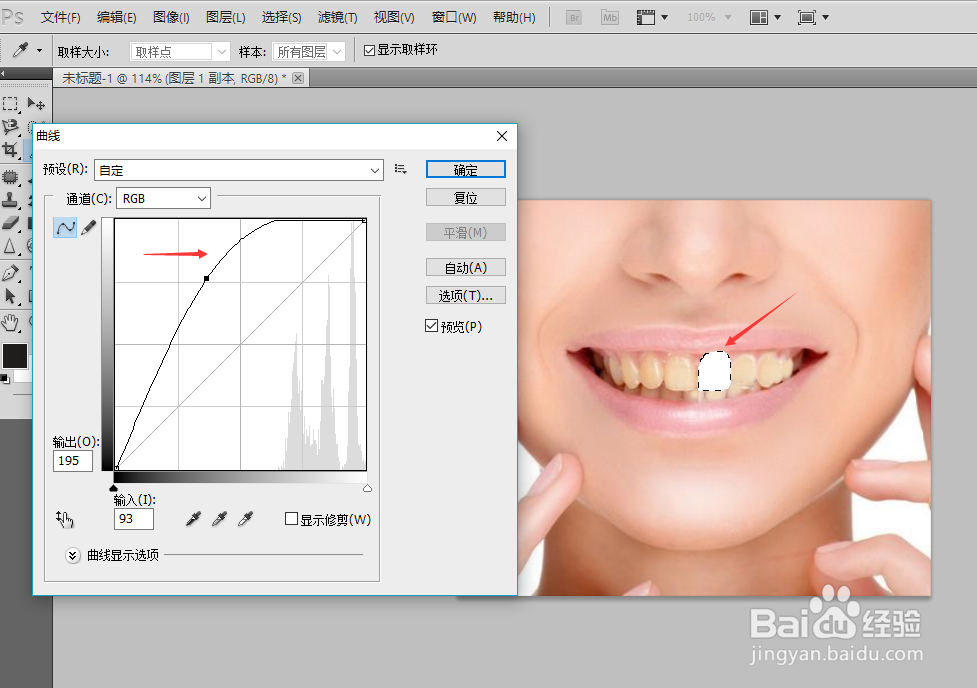
5、点击确定。此时请选用仿制图章工具,在变白的那颗牙齿处取色,一一将黄色的牙齿处理成白色。
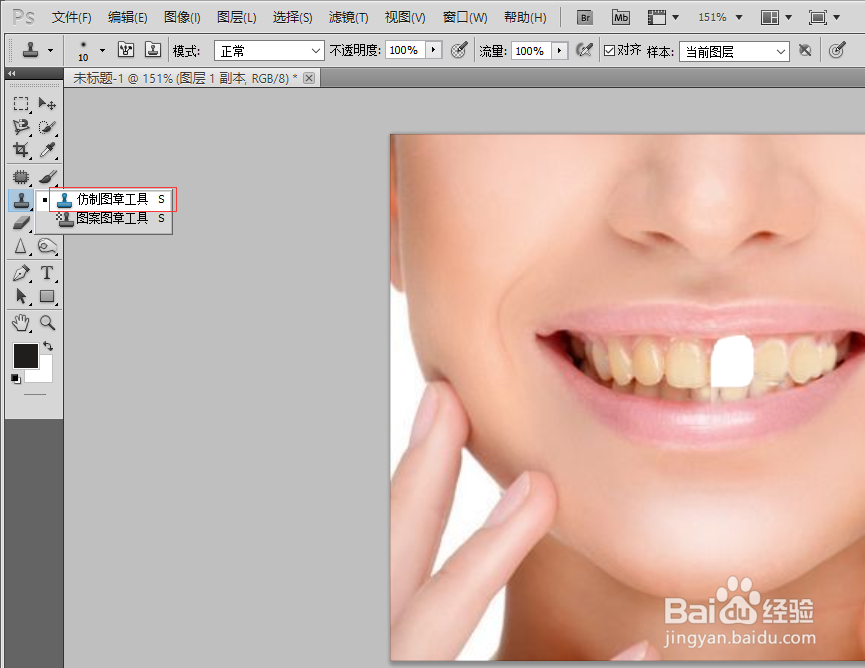

6、将所有牙齿处理成白色后,再进行一些细节的调整。对比之前的图片,现在的牙齿显然美白成功了。